360安全浏览器开启在线文档功能的方法
时间:2024-04-15 11:41:32作者:极光下载站人气:118
很多小伙伴在使用360安全浏览器的过程中经常会遇到需要查看网页中文档的情况,这时我们可以选择将网页文档进行下载,然后再使用电脑中的文档浏览软件打开并查看。其实在360安全浏览器中,我们可以选择直接进行文档查看,并且使用该功能的方法十分的简单,我们只需要先进入360安全浏览器的实验室设置页面,然后在该页面中找到“启用“在线文档”功能”选项,直接点击勾选该选项即可。有的小伙伴可能不清楚具体的操作方法,接下来小编就来和大家分享一下360安全浏览器开启在线文档功能的方法。
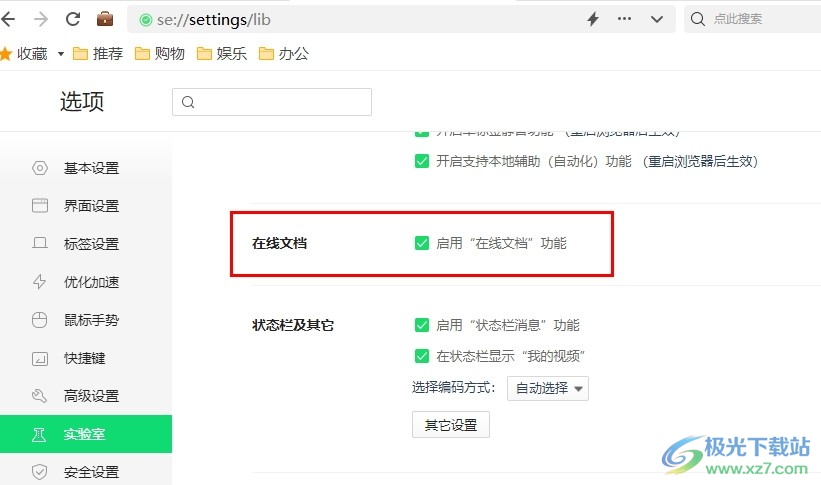
方法步骤
1、第一步,我们点击打开电脑中的360安全浏览器,然后在浏览器页面右上角点击打开“显示浏览器工具及常用设置选项”图标
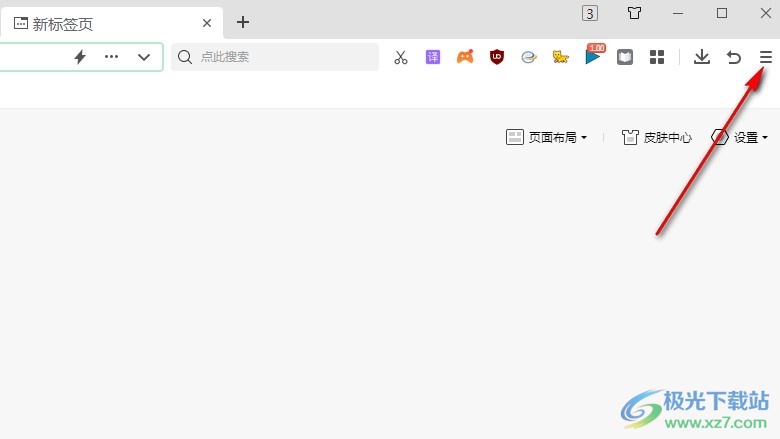
2、第二步,在“显示浏览器工具及常用设置选项”图标的菜单列表中,我们再找到并打开“设置”选项
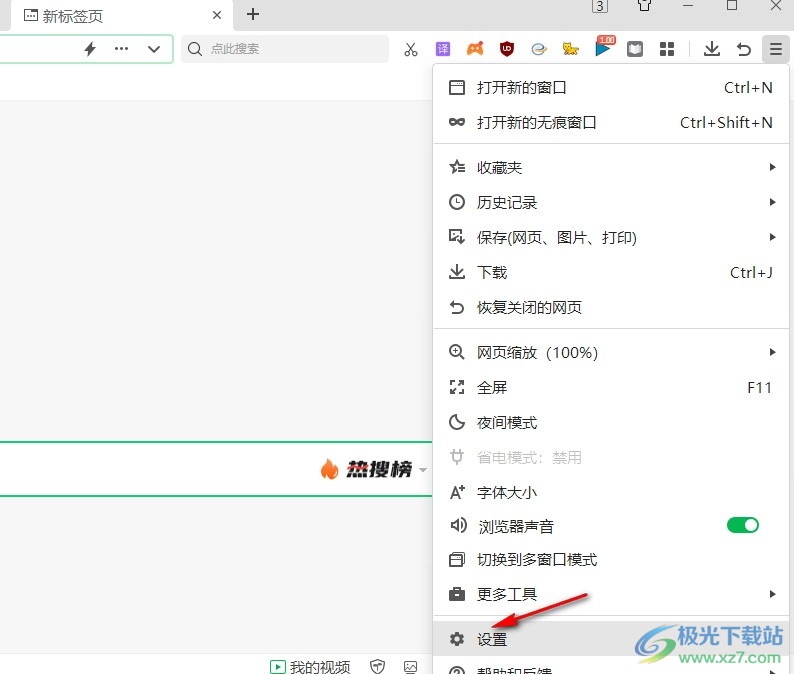
3、第三步,打开“设置”选项之后,我们在设置页面的左侧列表中找到“实验室”选项,点击打开该选项
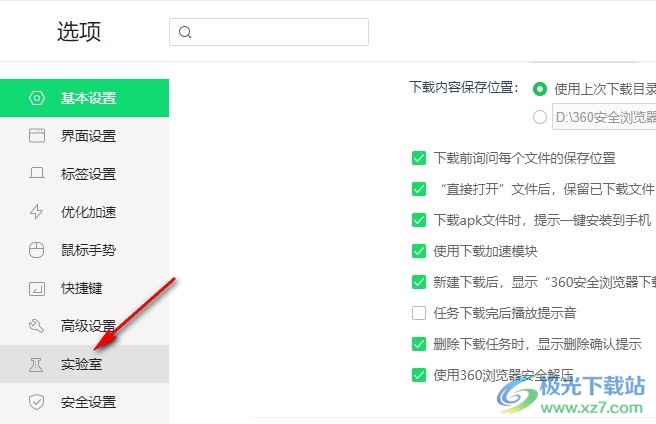
4、第四步,接着我们在“实验室”设置的右侧页面中找到“在线文档”功能和它右侧的“启用“在线文档”功能”选项
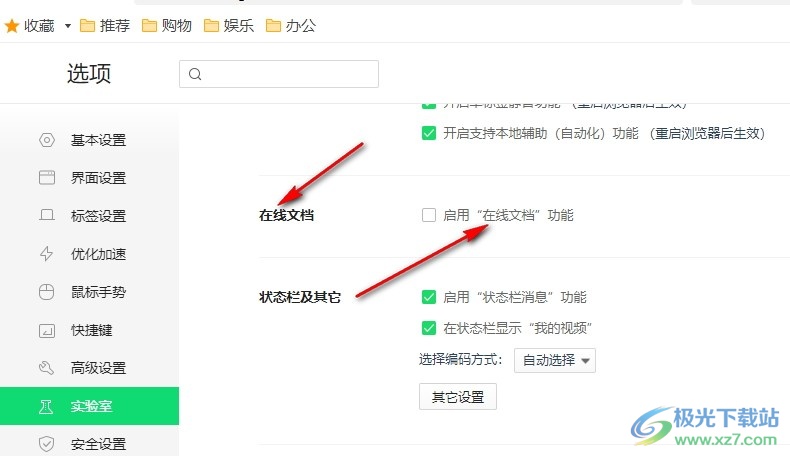
5、第五步,我们直接点击勾选“启用“在线文档”功能”选项,就能开启360安全浏览器中的在线文档功能了
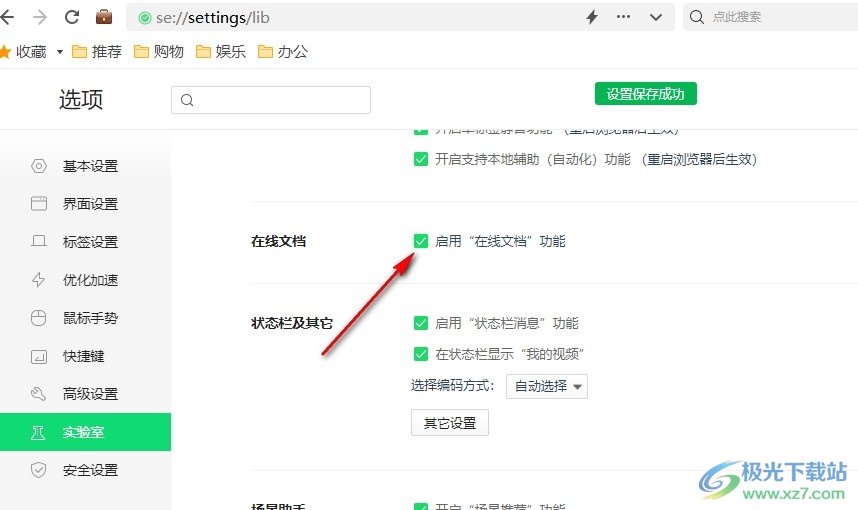
以上就是小编整理总结出的关于360安全浏览器开启在线文档功能的方法,我们进入360安全浏览器的设置页面,然后在实验室设置页面中找到“在线文档”功能,最后点击勾选“启用“在线文档”功能”选项即可,感兴趣的小伙伴快去试试吧。

大小:171 MB版本:v15.3.6242.64环境:WinAll, WinXP, Win7, Win10
- 进入下载
相关推荐
相关下载
热门阅览
- 1百度网盘分享密码暴力破解方法,怎么破解百度网盘加密链接
- 2keyshot6破解安装步骤-keyshot6破解安装教程
- 3apktool手机版使用教程-apktool使用方法
- 4mac版steam怎么设置中文 steam mac版设置中文教程
- 5抖音推荐怎么设置页面?抖音推荐界面重新设置教程
- 6电脑怎么开启VT 如何开启VT的详细教程!
- 7掌上英雄联盟怎么注销账号?掌上英雄联盟怎么退出登录
- 8rar文件怎么打开?如何打开rar格式文件
- 9掌上wegame怎么查别人战绩?掌上wegame怎么看别人英雄联盟战绩
- 10qq邮箱格式怎么写?qq邮箱格式是什么样的以及注册英文邮箱的方法
- 11怎么安装会声会影x7?会声会影x7安装教程
- 12Word文档中轻松实现两行对齐?word文档两行文字怎么对齐?
网友评论